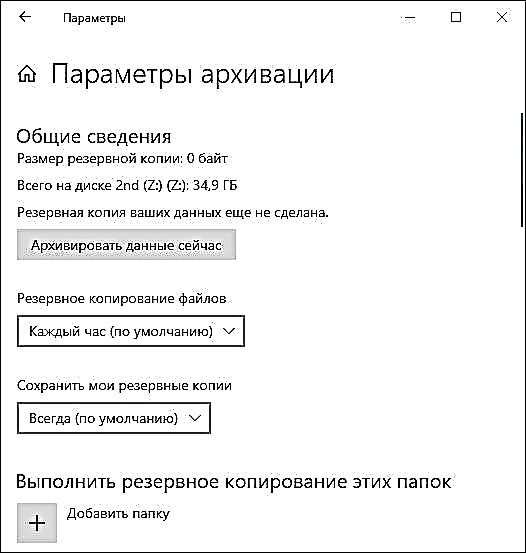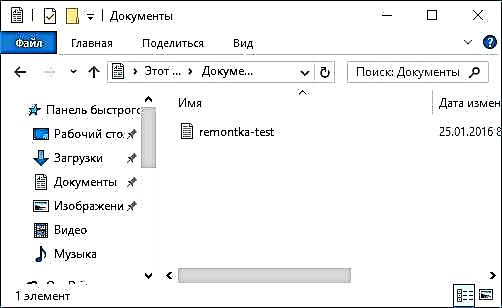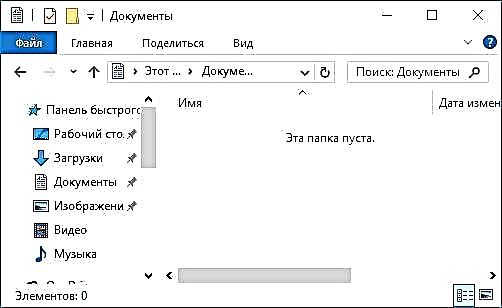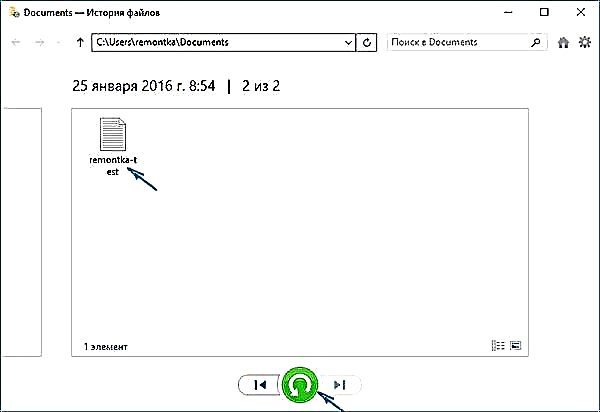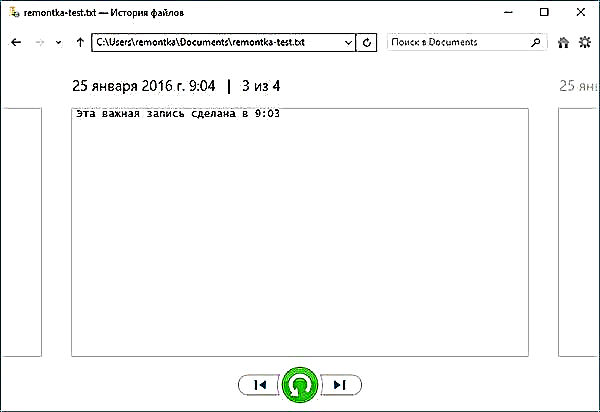د فایل تاریخ ستاسو د اسنادو او نورو فایلونو پخوانیو نسخو خوندي کولو دنده ده په وینډوز 10 کې (لومړی په 8-ke کې ښکاره شو) ، کوم چې تاسو ته اجازه درکوي خپل معلومات دې د هغه مخکین حالت ته بیرته راګرځئ چې د غیر ارادي تغیر ، ناڅاپي حذف کیدو ، یا حتی کله چې د کوډونو ویروس کار کوي.
د ډیفالټ په واسطه (که تاسو دا وړ کړئ) ، د وینډوز 10 کې د فایل تاریخ د کارن فولډرو کې ټولو فایلونو لپاره بیک اپ رامینځته کوي (ډیسټاپ ، سندونه ، عکسونه ، میوزیک ، ویډیوګانې) او د دوی پخوانیو حالتونو غیر محدود وخت لپاره ساتي. ستاسو د معلوماتو بیرته راګرځولو لپاره د وینډوز 10 فایلونو تاریخ تنظیم کولو او کارولو څرنګوالی به په اوسني لارښود کې بحث شي. د مقالې په پای کې به تاسو یوه ویډیو هم ومومئ چې ښیې چې د فایل تاریخ څنګه وړ او کارول کیږي.
یادونه: په کمپیوټر کې د فایل تاریخ فنکشن کارولو لپاره ، جلا فزیکي ډرایو ته اړتیا ده: دا یو جلا هارډ ډرایو ، د USB فلش ډرایو یا د شبکې ډرایو کیدلی شي. د لارې په واسطه: که تاسو پورته هیڅ نه لرئ ، تاسو کولی شئ یو مجازی هارډ ډیسک رامینځته کړئ ، په سیسټم کې یې نصب کړئ او د فایل تاریخ لپاره یې وکاروئ.
د وینډوز 10 فایل تاریخ تنظیم کول
د وینډوز 10 وروستي نسخو کې د فایل تاریخ په دوه ځایونو کې تنظیم کیدی شي - د کنټرول پینل او په نوي ترتیباتو انٹرفیس کې. لومړی ، زه به دویم اختیار بیان کړم.
په ترتیباتو کې د فایل تاریخ وړ او تنظیم کولو لپاره ، دا ګامونه تعقیب کړئ:
- ترتیبات ته لاړ شئ - تازه معلومات او امنیت - بیک اپ خدمات ، او بیا د "ډیسک اضافه" ت buttonۍ باندې کلیک وکړئ. تاسو به اړتیا ولرئ یو جلا ډرایو مشخص کړئ چې په هغې کې د فایل تاریخ به زیرمه شي.

- د ډرایو مشخص کولو وروسته ، زه وړاندیز کوم چې تاسو په مناسب لینک کلیک کولو سره اضافي پیرامیټونو ته لاړشئ.

- په بل کړکۍ کې ، تاسو کولی شئ تنظیم کړئ چې څو ځله د فایلونو تاریخ خوندي کیږي (یا ارقام په ارامه ډول خوندي کړئ) ، له تاریخ څخه فولډرې اضافه کړئ یا جلا کړئ.
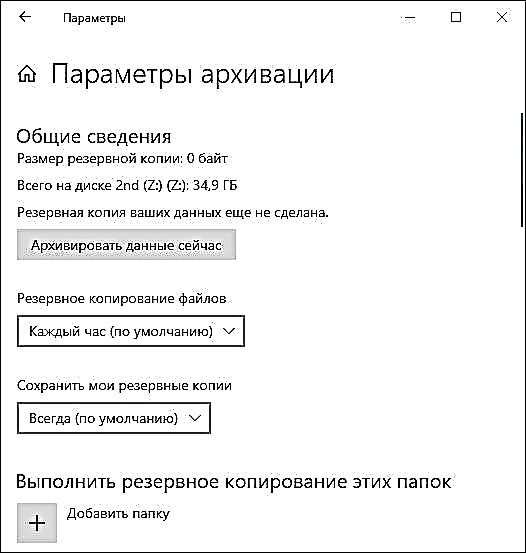
د ترسره شوي کړنو وروسته ، د ټاکل شوي فایلونو تاریخ به د ټاکل شوي تنظیماتو سره په اتومات ډول خوندي شي.
د کنټرول پینل کارولو سره د فایلونو تاریخ وړ کولو لپاره ، دا خلاص کړئ (د مثال په توګه ، په ټاسک بار کې د لټون له لارې) ، ډاډ ترلاسه کړئ چې د "لید" په ساحه کې د کنټرول پینل کې "شبیہیں" ټاکل شوي او "کټګورۍ" ته نه ، "تاریخ غوره کړئ. فایلونه. " که څه هم دا ممکن او اسانه دی - په ټاسک بار "د فایل تاریخ" کې لټون ته ننوځئ او له هغه ځایه ځئ.

د "فایل تاریخ ذخیره" کړکۍ کې ، تاسو به د فعالیت اوسنی حالت ، د فایل تاریخ ذخیره کولو لپاره مناسب ډرایو موجودیت وګورئ او ، که چیرې فنکشن اوس مهال معیوب شوی وي ، نو د دې وړولو لپاره یې "فعال کړئ" ت buttonۍ.
د "فعال" ت Enableۍ کلیک کولو وروسته سمدلاسه ، د فایل تاریخ به فعال شي او د کارن فولډرو څخه ستاسو د فایلونو او اسنادو لومړني بیک اپ به پیل شي.

په راتلونکي کې ، د بدل شوي فایلونو کاپي به په ساعت کې یو ځل خوندي شي (د ډیفالټ لخوا). په هرصورت ، که مطلوب وي ، تاسو کولی شئ دا وخت وقفه بدل کړئ: "پرمختللي اختیارونو" (کی left) ته لاړ شئ او د فایلونو کاپي خوندي کولو لپاره مطلوب وقایه ترتیب کړئ او هغه وخت چې دوی زیرمه شوي.

همچنان ، د فایل په تاریخ کې د "فولډر جلاوطني" توکي کارولو سره ، تاسو کولی شئ انفرادي فولډرې له بیک اپ څخه لرې کړئ: دا کار په لاس کې راځي که تاسو غواړئ د فایل تاریخ لپاره کارول شوي ډیسک کې ځای خوندي کړئ ، پدې کې هغه معلومات شامل ندي چې مهم ندي مګر ډیر ځای نیسي ، د مثال په توګه ، د میوزیک یا ویډیو فولډرو مینځپانګې.
د فایل تاریخ په کارولو سره د فایل یا فولډر تنظیم کول
او اوس د حذف شوي فایل یا فولډر بیرته راوستلو لپاره د فایل تاریخ کارولو په اړه ، او همدارنګه د دوی پخوانۍ نسخه بیرته راوړو لپاره. لومړی انتخاب په پام کې ونیسئ.
- د اسنادو فولډر کې یو متن سند رامینځته شوی و ، وروسته له هغه چې ما یو څه انتظار وکړ پداسې حال کې چې د فایل تاریخ به یوځل بیا د بیک اپ کاپي خوندي کړي (د 10 دقیقو وقفه دمخه تنظیم کړئ).
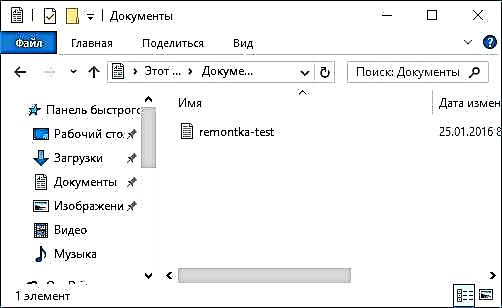
- دا لاسوند د کثافاتو پواسطه ړنګ شوی دی.
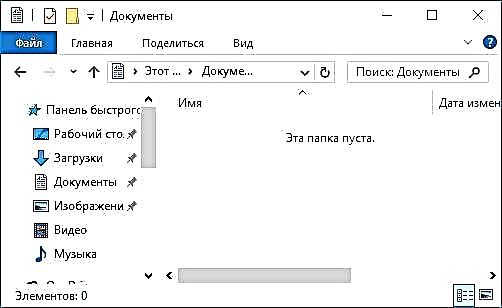
- د اکسپلورر کړکۍ کې ، "کور" کلیک وکړئ او د فایل تاریخ عکس باندې کلیک وکړئ (د لاسلیک لاګ سره ، کوم چې ښیې نه ښیې).

- د خوندي شوي کاپيونو سره یوه کړکۍ پرانيستل شوه. حذف شوې فایل هم پدې کې لیدل کیږي (که تاسو چپ او ښیې سکرول وکړئ ، تاسو کولی شئ د فایلونو څو نسخې وګورئ) - دا غوره کړئ او د رالیو ت buttonۍ باندې کلیک وکړئ (که چیرې ډیری فایلونه شتون ولري ، نو تاسو کولی شئ ټول یا هغه څه غوره کړئ چې بیرته ستنیدو ته اړتیا لري).
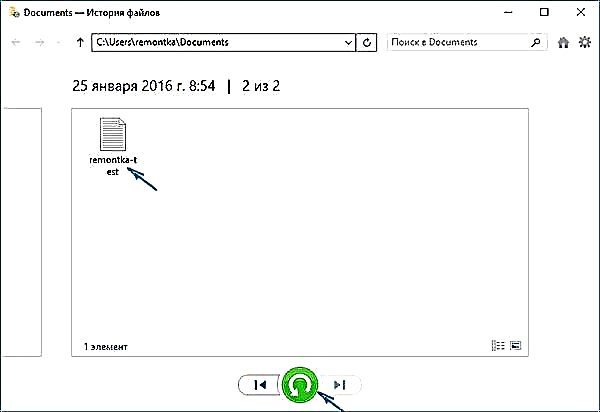
- سمدلاسه وروسته لدې ، په پخوانۍ موقعیت کې د دمخه بحال شوي فایلونو او فولډرونو سره یوه کړکۍ پرانستل کیږي.
لکه څنګه چې تاسو لیدلی شئ ، دا خورا ساده دی. په ورته ډول ، د وینډوز 10 فایلونو تاریخ تاسو ته اجازه درکوي د اسنادو پخوانۍ نسخې بیرته راوګرځوي که چیرې دوی بدل شوي وي ، مګر دا بدلونونه بیرته ستنیدو ته اړتیا لري. راځئ چې دا هڅه وکړو.
- مهم معلومات په سند کې داخل شوي ، په نږدې راتلونکي کې به د سند نسخه به د فایل تاریخ لخوا خوندي شي.
- له سند څخه مهم معلومات په ناڅاپي ډول حذف شوي یا بدل شوي دي.
- په ورته ډول ، د سپړونکي "کور" ټب کې د فایل تاریخ ت buttonۍ له لارې (په هغه فولډر کې خلاص کړئ چې موږ ورته اړتیا لرو) ، موږ تاریخ ته ګورو: د "کی" "-" ښیې "تonsیو په کارولو سره تاسو کولی شئ د فایلونو مختلف نسخې وګورئ ، او په هغې باندې دوه ځله کلیک وکړئ - په هر یو کې د هغې مینځپانګه نسخه.
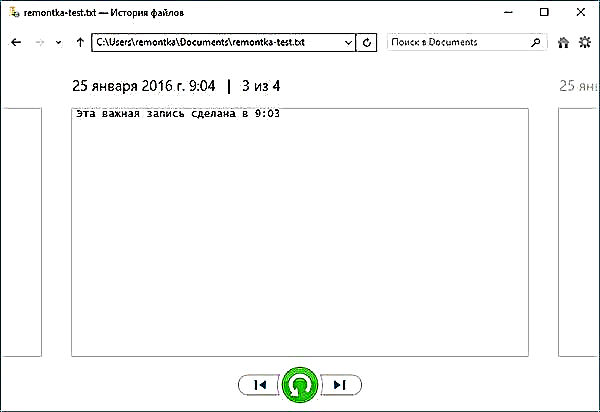
- د "ریسټور" ت buttonۍ په کارولو سره ، موږ د مهم فایل غوره شوي نسخه بیرته راوړو (پدې حالت کې ، که دا ډول فایل دمخه په فولډر کې وي ، تاسو به د فایل ځای کې د ځای کولو فولډر کې ځای په ځای کولو لپاره غوښتنه وشي).
د وینډوز 10 فایل تاریخ وړ او کارولو څرنګوالی - ویډیو
په پایله کې - یو لنډ ویډیو لارښود چې هغه څه څرګندوي چې پورته بیان شوي.
لکه څنګه چې تاسو لیدلی شئ ، د وینډوز 10 فایل تاریخ خورا اسانه د کاروونې له پلوه وسیله ده چې حتی نوي ښوونکي یې کارولی شي. بدبختانه ، دا فنکشن تل فعال ندی ، او دا د ټولو فولډرونو لپاره ډاټا نه خوندي کوي. که دا پیښ شي نو تاسو اړتیا لرئ هغه ډاټا بیرته تنظیم کړئ چیرې چې د فایل تاریخ د تطبیق وړ ندی ، د ډیټا غوره راستنولو برنامې هڅه وکړئ.